Если вы когда-нибудь просматривали профиль другого человека или бренда в Instagram, вы, вероятно, замечали на них серию маленьких кружков. Обычно они красочные и часто кажутся созданными с определенной целью. Но они нужны не только для эстетического удовольствия.
Если вы нажмете на них, они обычно откроют то, что известно как Instagram Highlight. Highlight — это, по сути, просто история Instagram, которая была выбрана для постоянного размещения в профиле данного пользователя. Истории обычно длятся всего 24 часа, но если вы решите выделить их в качестве основного, они могут жить вечно в вашем профиле.
Но вернемся к этим кругам. Их называют хайлайт-каверами. И они вроде как важная точка входа, верно? Особенно, если вы представляете бренд, вам нужно, чтобы эти обложки отражали, кто вы есть как компания или человек, и привлекали людей к просмотру этих избранных историй.
Если это ваша цель, мы можем дать вам несколько советов о том, как улучшить обложку вашей игры в Instagram, чтобы вы могли ее достичь. В этом руководстве мы рассмотрим, что такое обложка для хайлайта, как ее сделать, а затем как добавить обложку для хайлайта в хайлайт в Instagram.
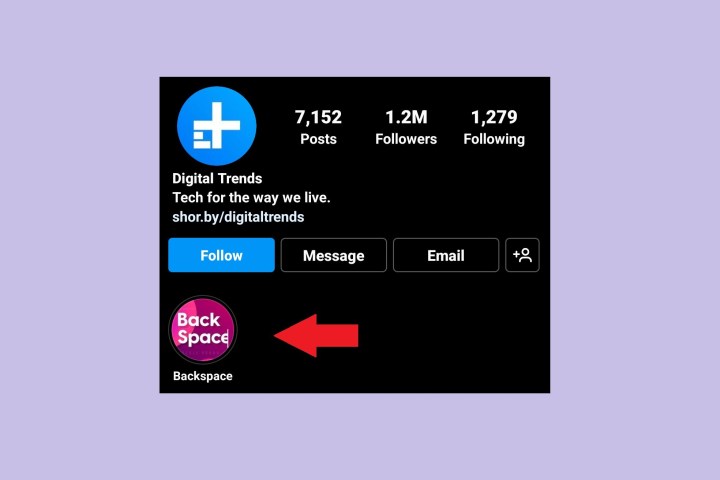
Что такое обложка для ярких моментов в Instagram?
Проще говоря, обложка для основных моментов Instagram — это один из тех маленьких круглых значков в профиле учетной записи Instagram, который, когда вы нажимаете на него, открывает соответствующую выделенную область Instagram. Изображение, которое вы видите на обложке, обычно (но не всегда) является первым изображением в самом слайд-шоу Highlight.
Обложка выделения обычно по умолчанию соответствует первому изображению. (Есть и другие способы выбрать другое изображение для обложки, но об этом позже.) Но в любом случае вы должны убедиться, что изображение выглядит максимально эстетично и соответствует вашему бренду или повествованию. В следующих двух разделах мы рассмотрим, как вы можете это сделать.
Как сделать обложку для хайлайта в Instagram
На следующих шагах мы рассмотрим основы того, что нужно для создания собственной обложки для Instagram. Вместо того, чтобы просто использовать первое изображение в вашей истории по умолчанию, вы можете создать свое собственное изображение обложки выделения, а затем использовать его в качестве первого изображения в своей истории, чтобы оно сначала отображалось в вашем выделении, а затем использовалось в качестве обложки выделения. Или вы можете создать собственное изображение обложки для выделения, а затем добавить его в качестве обложки по запросу приложения. Таким образом, обложка не обязательно должна быть частью вашего Highlight.
Шаг 1: Используйте такой сервис, как Canva, для создания собственных обложек для ярких моментов. Если вы хотите пойти по пути создания собственных обложек для ярких моментов (но не обязательно полностью с нуля), вам следует подумать об использовании платформа для графического дизайна, такая как Canva. В Canva есть тысячи бесплатных шаблонов обложек для ярких моментов. чтобы выбрать из того, что вы можете затем настроить и использовать в своих целях.
А затем, когда вы закончите редактирование своих обложек в онлайн-редакторе изображений Canva, вы можете просто загрузить их и вставить в свои истории, или когда вам будет предложено отредактировать обложку при создании нового выделения или редактировании существующего, вы можете нажать кнопку значок фотографии, чтобы добавить одно из изображений, созданных в Canva, в качестве обложки.
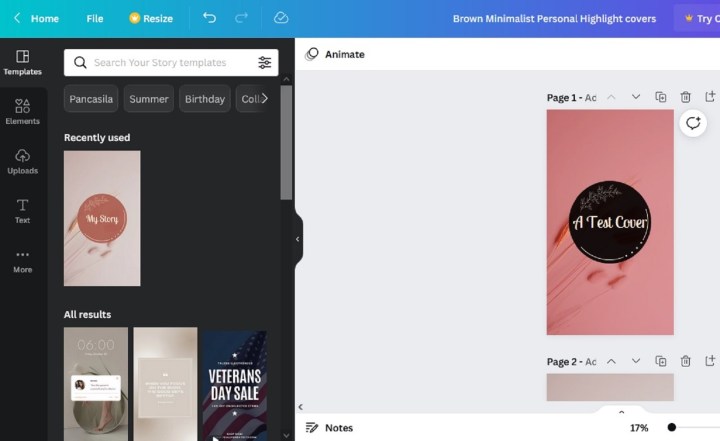
Шаг 2: Существуют правила дизайна для изготовления обложек с подсветкой. Так что следуйте за ними. Если вы не собираетесь использовать готовый шаблон для создания собственных обложек для ярких моментов, вам нужно сначала убедиться, что вы следуете нескольким правилам дизайна, чтобы ваши обложки, сделанные своими руками, по-прежнему выглядели отточенными и профессиональными.
По словам разработчика программного обеспечения для управления социальными сетями Bufferваши обложки должны иметь следующий вид:
- Элементы дизайна должны быть расположены по центру, чтобы все они хорошо подходили, когда Instagram обрезает ваше изображение в круге обложки.
- Размеры изображения должны быть: 1080 x 1920
- Соотношение сторон должно быть: 9:16

Шаг 3: Не забудьте использовать подпись под обложками. Когда вы создаете выделение, вам будет предоставлена возможность написать крошечную подпись для обложки. Идите вперед и напишите один, если у вас есть яркая или запоминающаяся подпись / название для вашего основного момента.
Сюда же можно добавить смайлики. Получайте удовольствие от этого. Подпись — еще один способ привлечь внимание к вашим основным моментам. Кроме того, это может дать вашим зрителям еще одну подсказку о том, о чем будет этот основной момент.
Как добавить обложку для ярких моментов в Instagram
Есть несколько способов добавить обложку Instagram Highlight. Вы можете включить желаемое изображение обложки в исходную историю Instagram в качестве первого изображения, и ваш Highlight может по умолчанию использовать его в качестве изображения обложки.
Вы можете выбрать другое изображение из своей истории в качестве обложки. Вы можете выбрать совершенно другое изображение со своего телефона во время создания Highlight. Вы даже можете отредактировать обложку существующего Highlight и выбрать другое изображение обложки из истории Highlight или выбрать другое изображение со своего телефона — множество возможностей. Для целей этого руководства мы сосредоточимся на двух основных методах: один для создания выделения и один для изменения обложки существующего выделения.
Шаг 1: При создании Highlight:
Выберите свой Профиль значок изображения. Затем выберите Знак плюс значок > Изюминка истории. Выберите изображения, которые вы хотите включить в свой Highlight. Выбирать Следующий.
На Заголовок экрана, при желании введите свою подпись в область с мигающим курсором. Затем выберите Изменить обложку если вы хотите изменить изображение обложки по умолчанию на другое.
Затем либо выберите другое изображение из вашего Highlight в качестве обложки, либо выберите другое изображение со своего телефона, выбрав Картина значок в нижней части экрана. Если вы выбрали последнее, выберите нужное изображение на следующем экране, а затем выберите Стрелка значок в правом верхнем углу. Затем выберите Сделанный. Затем выберите Сделанный опять таки.

Шаг 2: Изменение обложки существующего Highlight:
Откройте мобильное приложение Instagram. Выберите свой Изображение профиля значок в правом нижнем углу экрана. Длительное нажатие на Выделите значок круга обложки вы хотите отредактировать.
В появившемся меню выберите Изменить выделение. Выбирать Изменить обложку.
Затем вы можете либо выбрать другое изображение из Highlight в качестве обложки Highlight, либо выбрать Картина значок в нижней части экрана, чтобы выбрать другое изображение на телефоне. Если вы выбрали другую фотографию из вашего Highlight, выберите Сделанный. А затем выберите Сделанный опять таки.
С другой стороны, если вы выбрали Картина значок, выберите нужную фотографию на следующем экране > выберите значок Стрелка значок > выбрать Сделанный. Выбирать Сделанный опять таки.





